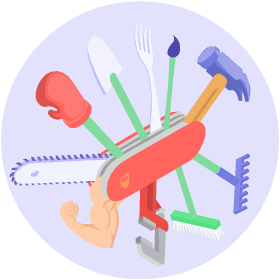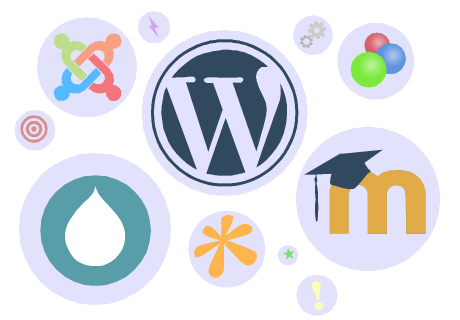Banco de dúvidas
Alterando a senha do WordPress
Se você instalou o WordPress pelo WP Toolkit ou pelo Instalador de Scripts, você pode alterar a senha do admin do WordPress por ele. Se não, altere a senha pelo phpMyAdmin.
Pelo WP Toolkit
Pelo Instalador de Scripts
Pelo phpMyAdmin
Pelo WP Toolkit
Passo 1: acesse seu painel de controle usando as informações fornecidas no e-mail de boas-vindas. Caso seu domínio não tenha sido registrado/transferido ainda, use o endereço alternativo.
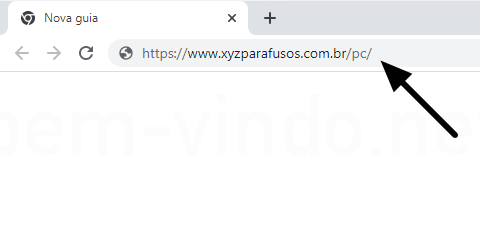
Passo 2: identifique-se informando o nome da sua conta e senha.
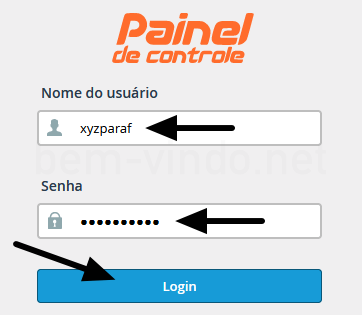
Passo 3: clique na ferramenta "WP Toolkit" na coluna da direita ou na seção "Domínios".
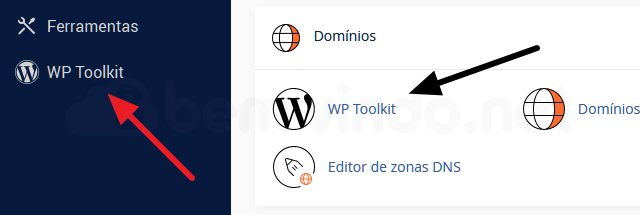
Passo 4: clique no link "Configuração" do site WordPress desejado e aguarde alguns segundos para o carregamento da próxima página.
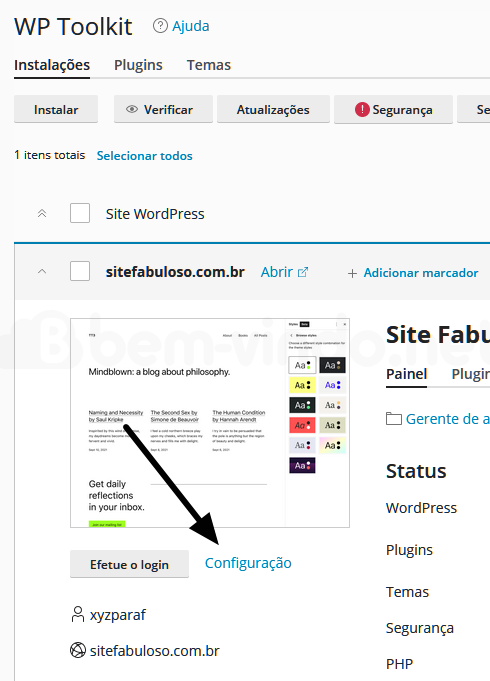
Passo 5: preencha a nova senha no campo "Nova senha" e clique em "Troca" para mudar a senha.
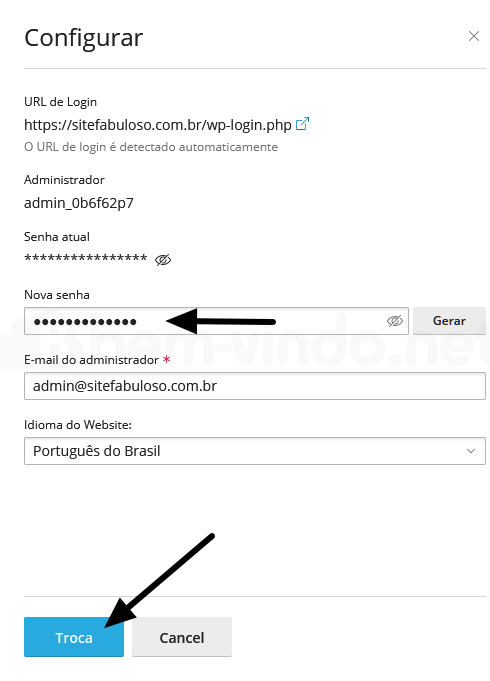
Pelo Instalador de Scripts
Passo 1: acesse seu painel de controle usando as informações fornecidas no e-mail de boas-vindas. Caso seu domínio não tenha sido registrado/transferido ainda, use o endereço alternativo.
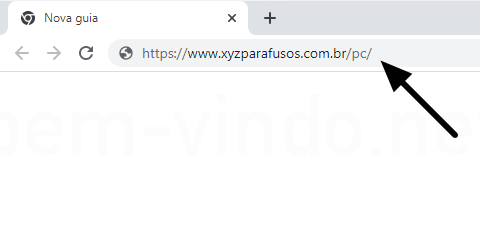
Passo 2: identifique-se informando o nome da sua conta e senha.
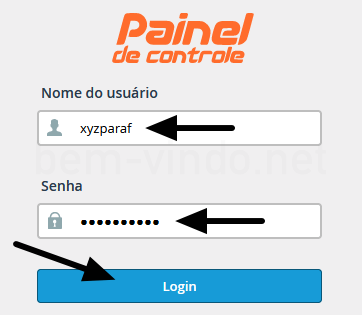
Passo 3: clique na ferramenta "Instalador de Scripts".
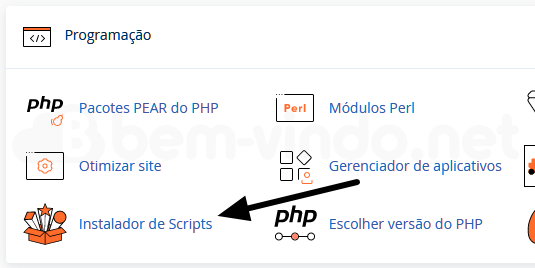
Passo 4: clique no ícone da caixa, localizado no canto superior da página inicial do Instalador de Scripts.
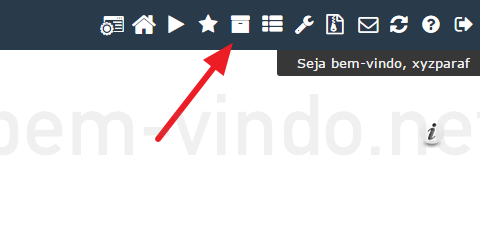
Passo 5: encontre a instalação do WordPress na lista. Clique no ícone do lápis.
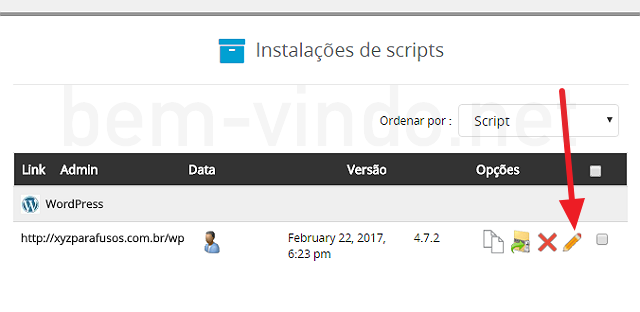
Passo 6: no campo "Usuário administrador" coloque o nome da conta do admin (não necessariamente é "admin", informe o nome que você configurou ao instalar o WP). No campo seguinte, informe a nova senha. Opcionalmente, porém bastante recomendado, ligue o plugin "Limitar tentativas de login (Loginizer)", que impede a ação de hackers que tentarão adivinhar a senha através da "força bruta" (uma por vez).
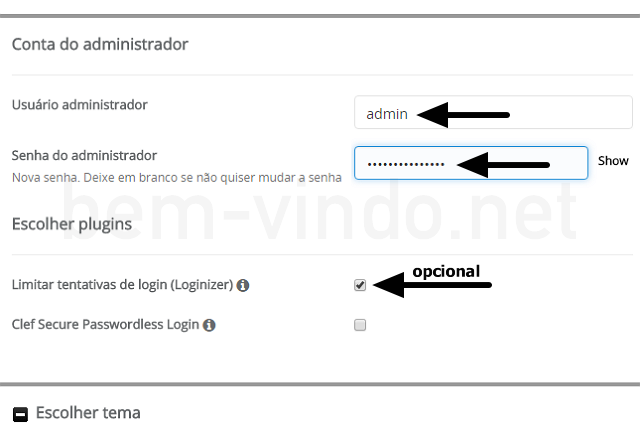
Passo 7: siga para o final da página e clique em "Salvar parâmetros da instalação".
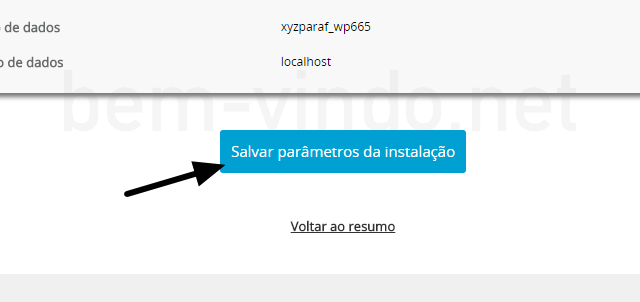
A tela seguinte vai confirmar que a nova senha foi gravada.
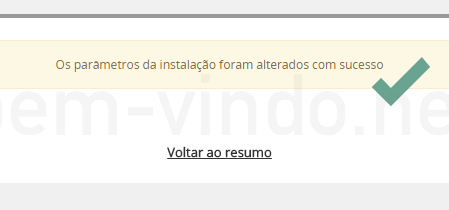
Pelo phpMyAdmin
Passo 1: acesse seu painel de controle usando as informações fornecidas no e-mail de boas-vindas. Caso seu domínio não tenha sido registrado/transferido ainda, use o endereço alternativo.
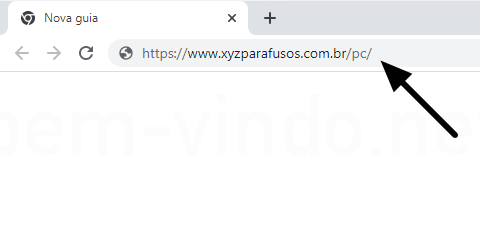
Passo 2: identifique-se informando o nome da sua conta e senha.
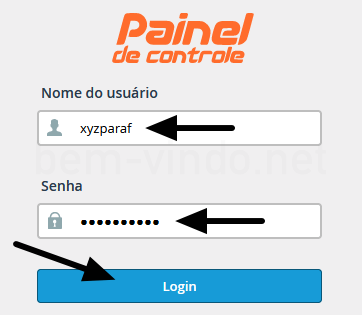
Passo 3: clique na função "Gerenciador de MySQL (phpMyAdmin)".
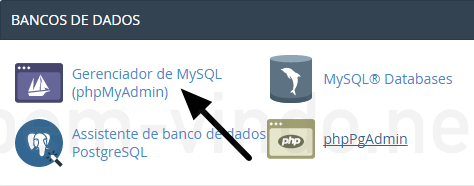
Passo 4: dentro do phpMyAdmin, na coluna da esquerda, clique no nome do banco de dados do WordPress. Se ele foi instalado pelo Instalador de Scripts, o nome do banco de dados do WordPress vai ter o formato suaconta_wp999 (onde 999 é um número). Clique então no nome da tabela de usuários (que terá o formato prefixo_users).
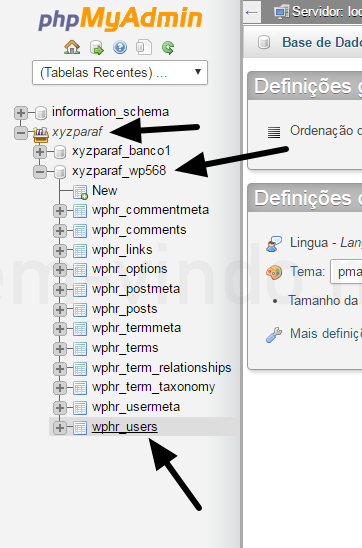
Passo 5: geralmente a tabela vai ter uma entrada, a do administrador. Clique no link "Editar" correspondente. Se tiver mais de uma entrada na tabela, escolha a que tem no campo "user_login" o nome da conta do administrador da sua instalação do WordPress.
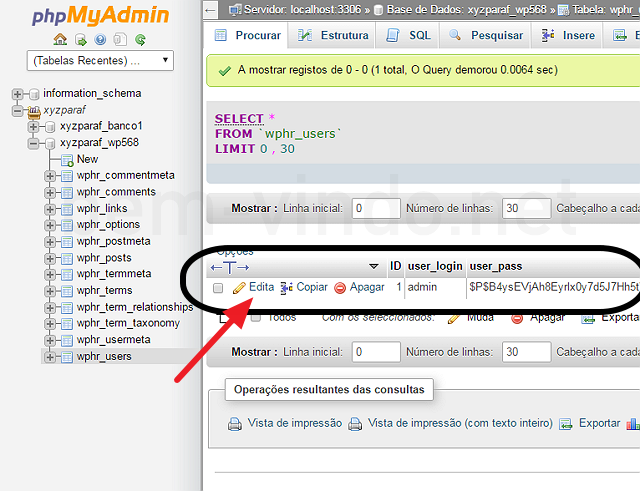
Passo 6: na coluna "user_pass", escolha a função "MD5" e informe a nova senha no campo "Valor". Clique em "Executar".
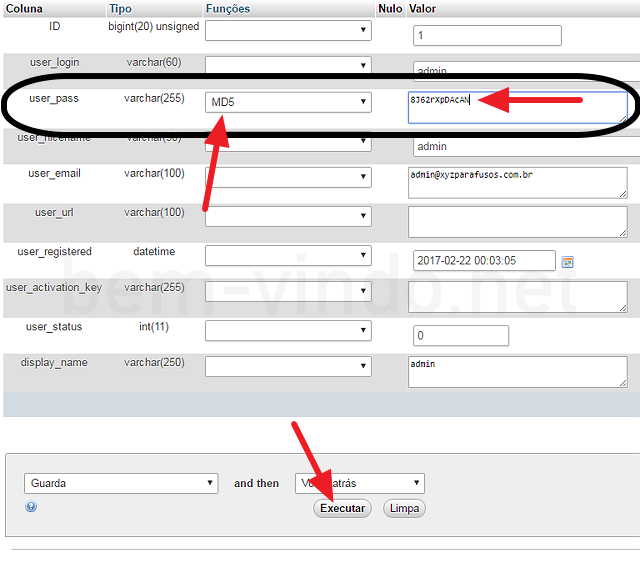
Pronto! Agora é só acessar a administração do WordPress com a nova senha.